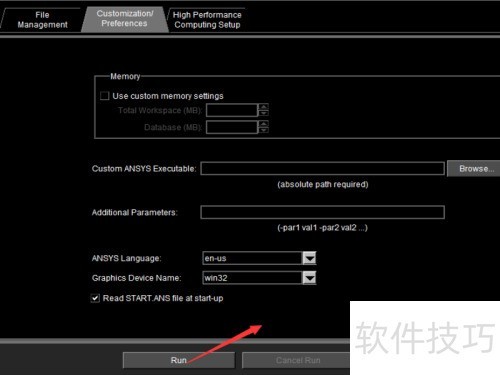使用ANSYS 15.0前,可依据需求设定运行环境,本文以Windows操作系统为例进行说明。
1、 通过鼠标单击开始菜单,依次选择程序中的ANSYS 15.0→mechanical APDL→product launcher,即可打开相应对话框,界面所示。
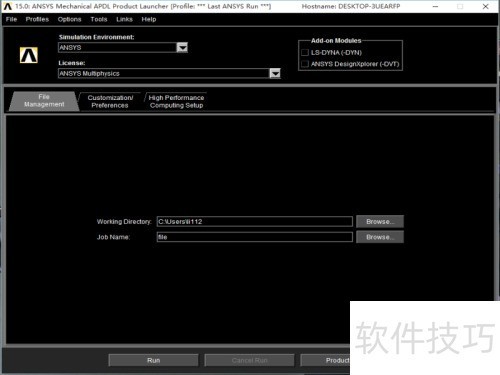
2、 首先进行数值模拟环境的选择,共有三种选项:一是 ANSYS 典型用户界面,适用于交互式操作;二是 ANSYS 批处理命令流界面,适合自动化运行与脚本控制;三是 LS-DYNA 求解器的线性动力学界面,专用于复杂动态仿真分析,用户可根据需求选择合适模式。
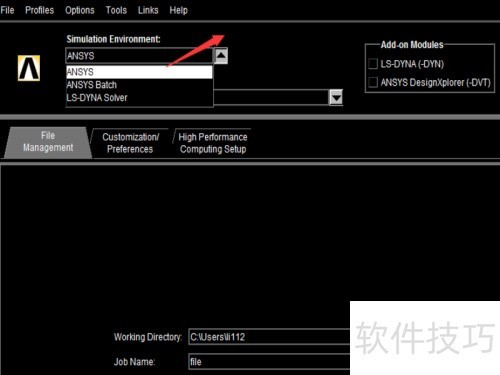
3、 下拉菜单中的 license 选项提供各界面对应的模块选择。
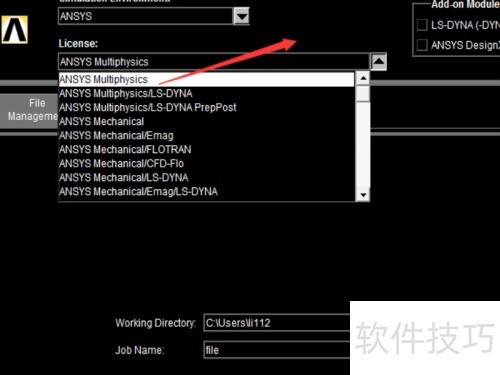
4、 点击文件管理后,通过鼠标选择工作目录,建议设在非C盘位置以避免系统干扰。随后在作业名称栏中输入文件名。每次启动ANSYS时都需重新设定文件名,防止当前操作覆盖之前保存的内容,确保数据安全与文件独立。
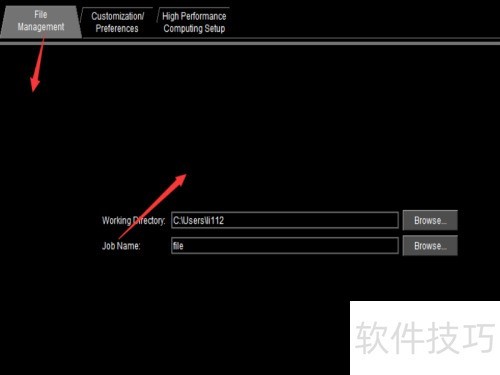
5、 点击customization/preference(用户管理/个人设置),可自定义个人使用环境,按喜好调整界面与功能配置,提升操作体验的便捷性与舒适度。
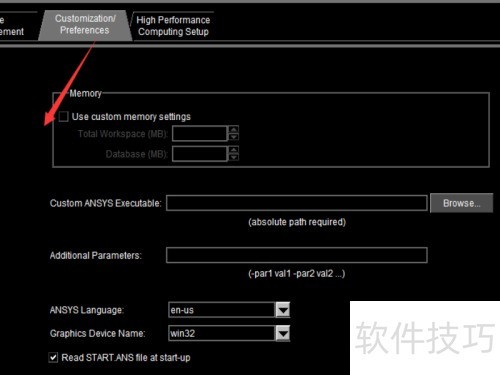
6、 设置完成后,点击运行按钮即可启动ANSYS15.0程序。